Czy chcesz powiadomić swoich klientów o uzupełnieniu zapasów wcześniej wyprzedanego towaru?
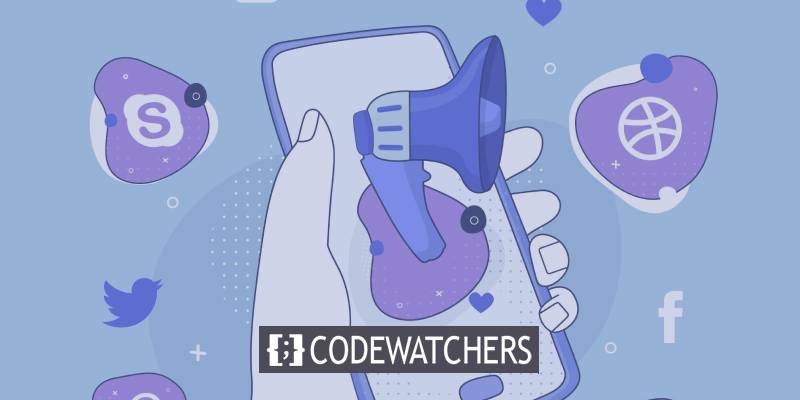
Powiadomienia o stanie zapasów pozwalają utrzymać potencjalną sprzedaż, oferując klientowi opcję otrzymywania powiadomień, gdy produkt będzie ponownie w magazynie. W ten sposób nie stracisz sprzedaży ani klientów tylko dlatego, że produkt jest chwilowo niedostępny.
W tym artykule pokażemy Ci, jak bez wysiłku skonfigurować powiadomienia o powrocie do stanu magazynowego, aby nie przegapić wyprzedaży.
Ale najpierw spójrzmy, jak przydatne są powiadomienia z powrotem w magazynie.
Twórz niesamowite strony internetowe
Z najlepszym darmowym kreatorem stron Elementor
Zacząć terazJakie są zalety korzystania z powiadomień z powrotem w magazynie?
Powiadomienie o zwrocie zapasów to alert informujący klientów, że produkt, który chcieli kupić, jest już dostępny.
Gdy Twoi klienci odkryją, że produkt, którego szukają, nie jest już dostępny w Twojej witrynie, mogą zacząć szukać innych opcji.
Możesz natychmiast przyciągnąć uwagę kupującego, stosując alerty o zapasie i obiecując, że powiadomisz ich, gdy tylko zapasy zostaną uzupełnione.
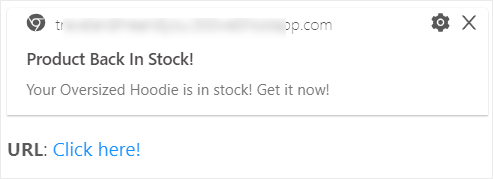
Ponadto powiadomienia te działają w sposób podobny do zamówień przedpremierowych. Możesz ocenić zapotrzebowanie na produkt przed podjęciem decyzji o jego uzupełnieniu.
Ponadto powiadomienia te są proste w konfiguracji i automatyzacji, dzięki czemu nie będziesz obciążany dodatkowymi pracami administracyjnymi.
Strategia „back in stock” odnosi sukcesy dla firm internetowych z następujących powodów:
- Poprawia wrażenia klientów : klienci nie muszą już stale sprawdzać Twojej witryny, aby sprawdzić, czy produkt jest nadal dostępny. Otrzymają powiadomienie, nawet jeśli przeglądarka nie będzie otwarta, co pozwoli im wznowić przygodę z zakupami, gdy tylko produkt będzie ponownie dostępny.
- Zwiększ sprzedaż : Zamiast odrzucać klientów, którzy robią zakupy online, ponieważ nie masz produktu w magazynie, powiadomienia o powrocie do magazynu pozwalają odroczyć możliwą transakcję. Możesz je przekonwertować i sprzedać w późniejszym czasie.
- Określ popyt : korzystając z tych powiadomień, możesz określić, czego klienci pragną, a czego nie. Możesz magazynować produkty na podstawie zapotrzebowania klientów.
- Zwiększ swoją bazę subskrybentów : gdy klienci zarejestrują się, aby otrzymywać powiadomienia o dostępności produktów, masz możliwość komunikowania się z nimi za pośrednictwem poczty e-mail i innych kanałów. Pomaga to w utrzymaniu zaangażowania użytkowników w Twoją firmę i budowaniu lojalnej bazy klientów.
Teraz, gdy już wiesz, jakie korzyści mogą przynieść Ci alerty o powrocie do stanu magazynowego, przyjrzyjmy się, jak wdrożyć je w Twojej witrynie.
Jak skonfigurować powiadomienia WordPress Back-In-Stock?
Bez dotykania żadnego kodu możesz skonfigurować automatyczne powiadomienia o przywróceniu zapasów, ale potrzebujesz do tego odpowiedniego narzędzia. Zalecamy korzystanie z PushEngage.
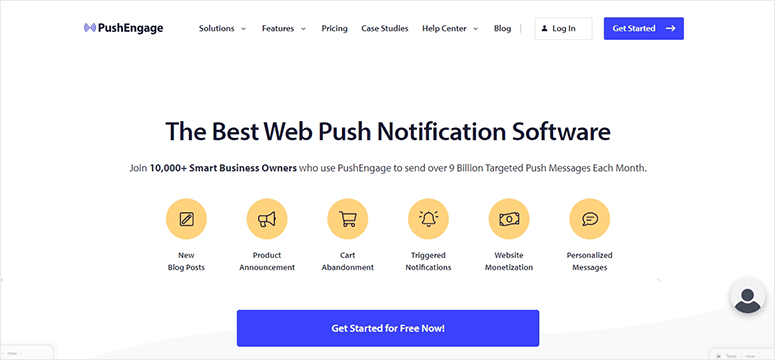
PushEngage to najlepsze oprogramowanie do powiadomień push do tworzenia alertów o braku zapasów. Zawiera wbudowane narzędzie ostrzegające o spadku cen/inwentarzu, które umożliwia zautomatyzowanie lub zaplanowanie wiadomości o powrocie do stanu magazynowego.
Aplikacja zawiera łatwy w użyciu interfejs, dzięki czemu możesz skonfigurować spersonalizowane powiadomienia w ciągu kilku minut. Masz również pełną kontrolę nad częstotliwością, czasem dostawy i linkiem do przekierowania.
Najmilszym aspektem PushEngage jest to, że Twoi klienci zostaną powiadomieni, nawet jeśli nie przeglądają aktywnie Twojej witryny. Możesz także wybrać opcję wysyłania powiadomień na podstawie lokalnej strefy czasowej odbiorcy.
Oznacza to, że otrzymają powiadomienie w momencie, gdy najprawdopodobniej będą online, co zwiększa prawdopodobieństwo natychmiastowej transakcji.
Poza tym PushEngage zapewnia szereg przydatnych funkcji, takich jak:
- Opcje segmentacji, które pomogą Ci dotrzeć do odpowiednich subskrybentów we właściwym czasie
- Dzięki funkcji śledzenia celów i analityki możesz uzyskać analizy ze swoich działań marketingowych.
- Powiadomienia push dla Twoich kampanii kroplowych, które są zautomatyzowane
- Powiadomienia, które są uruchamiane na podstawie zachowania i działań kupującego na Twojej stronie internetowej
- Testy A/B w celu poprawy wyników
- Optymalizacja jednym kliknięciem bez konieczności podawania adresu e-mail
Ponadto PushEngage zapewnia przyjemny zespół wsparcia, który pomoże Ci rozpocząć i rozwiązać wszelkie problemy, które możesz napotkać.
Pokażemy Ci, jak bez wysiłku skonfigurować powiadomienia o stanie zapasów z PushEngage, teraz, gdy masz niezbędne narzędzie.
Krok 1: Załóż konto PushEngage.
Aby rozpocząć, musisz założyć konto PushEngage . Możesz zacząć od bezpłatnego abonamentu, który obejmuje 500 subskrybentów i 30 kampanii powiadamiających. Jeśli chcesz uzyskać dostęp do bardziej zaawansowanych funkcji i większego limitu subskrybentów, musisz przejść na plan Pro.
Pierwszą rzeczą, którą powinieneś zrobić po zalogowaniu się na swoje konto, jest dodanie ustawień witryny. Przejdź do ustawień witryny
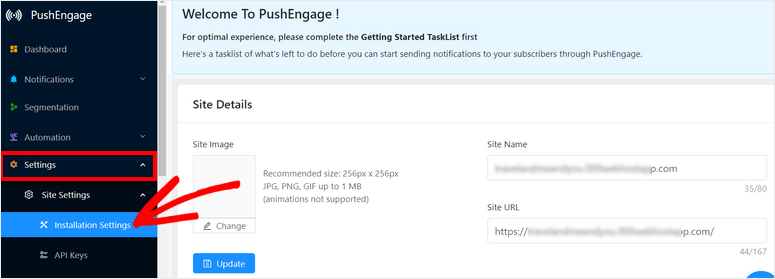
W rezultacie każde wygenerowane powiadomienie będzie miało poprawną nazwę i adres URL.
Następnie przejdź do zakładki Klucze API i wybierz przycisk Wygeneruj nowy klucz API.
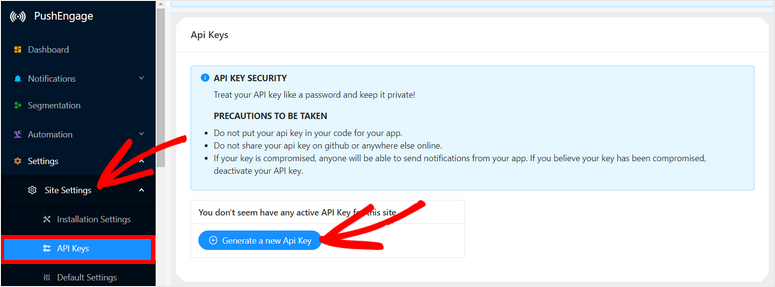
Skopiuj klucz do schowka; będziesz go potrzebować później. Nadszedł czas, aby połączyć PushEngage z Twoją witryną WordPress.
Krok 2: Zintegruj swoją witrynę WordPress.
Aby połączyć się z witryną WordPress, musisz najpierw pobrać i zainstalować wtyczkę PushEngage .
Przejdź do pulpitu WordPress i wybierz Wtyczki » Dodaj nowy . Poszukaj wtyczki PushEngage, a następnie kliknij opcję Zainstaluj teraz.
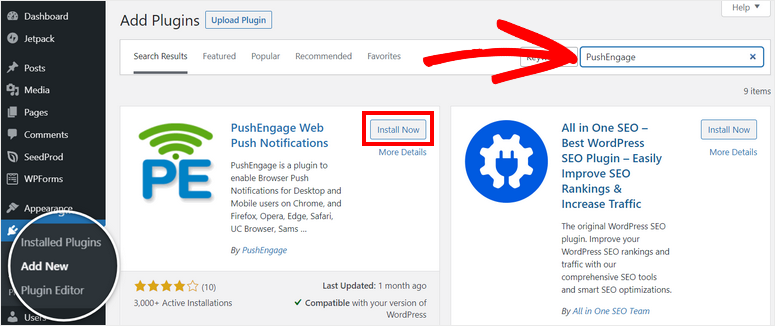
Gdy włączysz wtyczkę, wtyczka PushEngage pojawi się w Twoim menu WordPress. Otwórz go, a następnie przejdź do zakładki Konfiguracja i wprowadź tam swój klucz API.
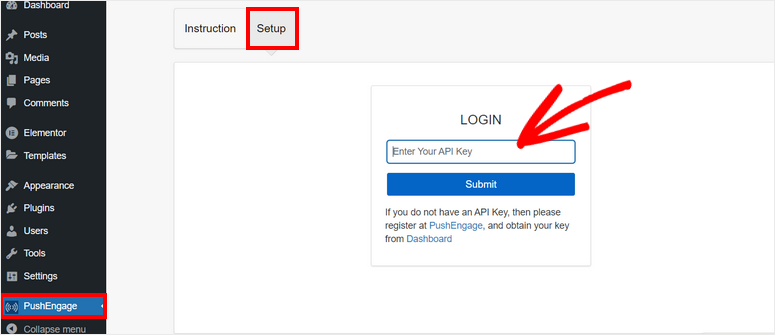
Twoja witryna WordPress została pomyślnie połączona z Twoim kontem PushEngage.
Twoje ustawienia witryny, takie jak klucz API, nazwa witryny, adres URL witryny i adres URL obrazu witryny, będą widoczne w panelu PushEngage w WordPress. Tutaj można dodać ustawienia profilu, takie jak imię i nazwisko, adres e-mail i strefa czasowa.
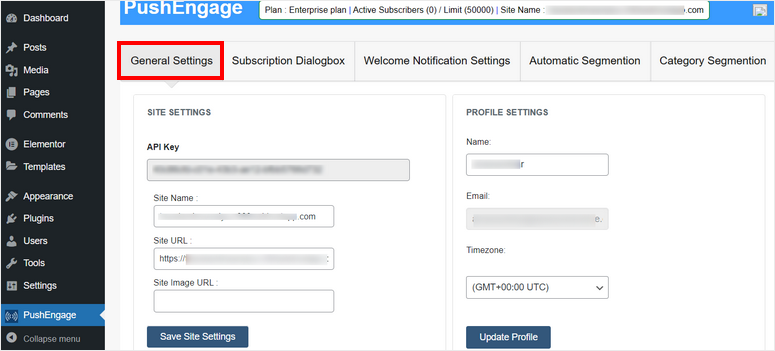
Nauczymy Cię teraz, jak skonfigurować ustawienia subskrypcji i powiadomień bezpośrednio z pulpitu nawigacyjnego.
Krok 3: Dostosuj ustawienia powiadomień
Musisz najpierw zaprosić odwiedzających do subskrypcji powiadomień, aby wysyłać powiadomienia push i alerty o stanie zapasów. Zanim wyślesz jakiekolwiek treści marketingowe, upewnij się, że masz ich zgodę.
Przejdź do strony Okno dialogowe subskrypcji, aby dodać pole zgody do swojej witryny.
Po prawej stronie możesz zobaczyć podgląd wyskakującego okienka optin, z możliwością edycji po lewej stronie.
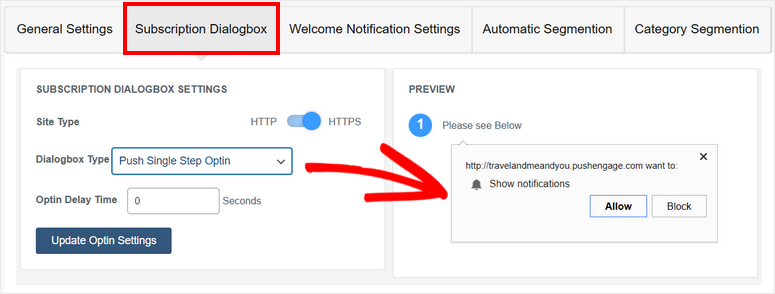
Możesz dostosować typ okna dialogowego i ustawić okres opóźnienia optin.
Następnie możesz dołączyć powiadomienie powitalne, aby podziękować osobie za subskrypcję i powitać ją w swojej marce. Możesz zmienić tytuł i wiadomość w zakładce Ustawienia powiadomień powitalnych. Możesz również podać adres URL, który poprowadzi ich do określonej strony.
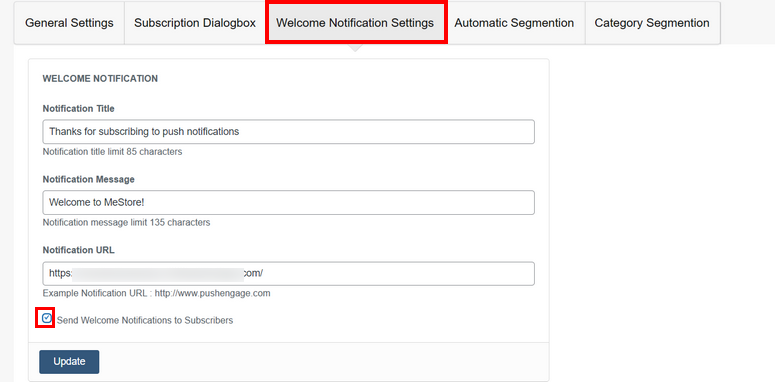
Aby wyłączyć tę wiadomość powitalną, usuń zaznaczenie opcji na dole strony z napisem Wyślij powiadomienia powitalne do subskrybentów. Po zakończeniu zapisz zmiany, aktualizując ustawienia.
Teraz pokażemy Ci, jak ostrzegać klientów, gdy produkt jest uzupełniany.
Krok 4: Skonfiguruj powiadomienie z powrotem w magazynie
Musisz użyć pulpitu nawigacyjnego PushEngage, aby utworzyć nowe powiadomienie o powrocie do magazynu. Przejdź do Automatyki » Spadek ceny / Alert zapasów.
Aby utworzyć nowe powiadomienie, kliknij przycisk + Utwórz spadek ceny / alert o stanie zapasów.
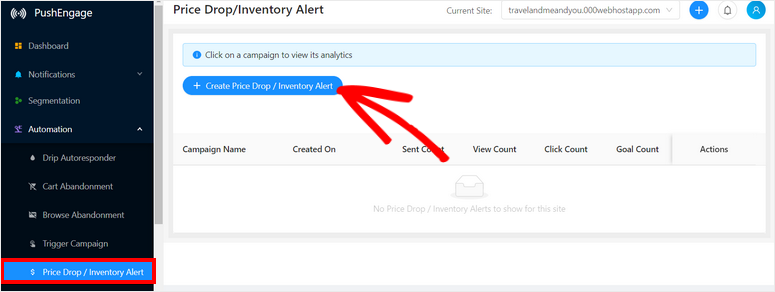
Spowoduje to uruchomienie edytora powiadomień, umożliwiającego personalizację alertu. Najpierw nadaj nazwę kampanii i wybierz Zasoby jako Typ kampanii.
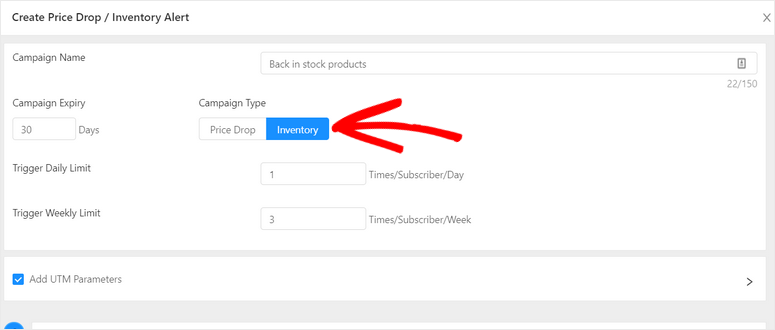
Następnie możesz określić szczegóły powiadomienia, takie jak:
- Czas trwania kampanii: jak długo ma trwać kampania?
- Wyzwalaj dzienny limit: jak często codziennie powinny być wysyłane alerty do subskrybentów?
- Wyzwalaj tygodniowy limit: jak często alerty powinny być wysyłane do subskrybentów w każdym tygodniu?
Upewnij się, że Twoje powiadomienia są wystarczająco często, aby przyciągnąć uwagę klientów, ale nie tak często, aby stały się spamem i denerwowały ich. Zalecamy ograniczenie do 2-3 razy w tygodniu.
Jeśli korzystasz z platformy analitycznej innej firmy, takiej jak Google Analytics, możesz zaznaczyć pole Dodaj tutaj parametry UTM.
Poniżej możesz spersonalizować powiadomienie o powrocie do magazynu, aby wyglądało dokładnie tak, jak chcesz. Po pierwsze, możesz określić, czy powiadomienie powinno zostać wysłane natychmiast, czy po określonej liczbie dni po dokonaniu przez konsumenta subskrypcji.
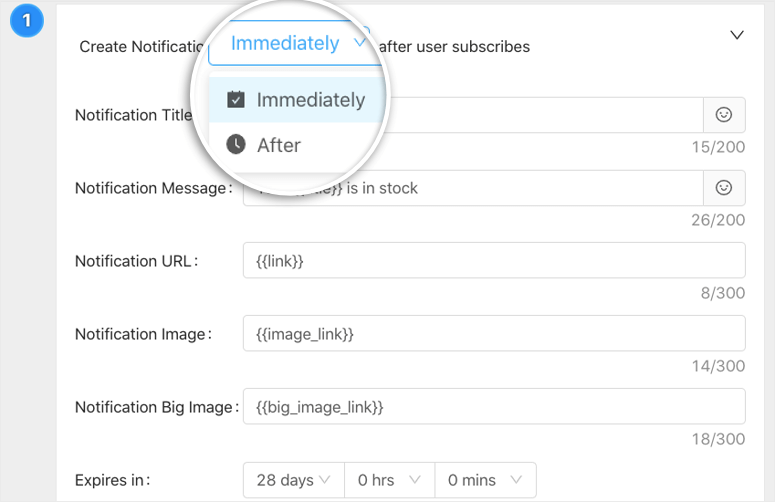
Następnie możesz dodać tytuł, wiadomość, obraz i wybrać rozmiar obrazu. Najważniejszą rzeczą jest tutaj podanie adresu URL konkretnego produktu, który został uzupełniony. Dzięki temu klienci będą mogli wyświetlić stronę produktu i natychmiast zakończyć transakcję.
To wszystko; Twoje powiadomienie o powrocie do magazynu jest gotowe.
Z drugiej strony PushEngage jest pełen funkcji, które warto zbadać. Aplikacja umożliwia również skonfigurowanie automatycznej sekwencji powiadomień o stanie magazynu na tej samej stronie.
Na dole strony zobaczysz przycisk + Nowe powiadomienie . Dzięki temu możesz ustanowić powiadomienie uzupełniające, aby jeśli konsument nie zareaguje na wstępne ostrzeżenie, możesz wysłać mu kolejne.
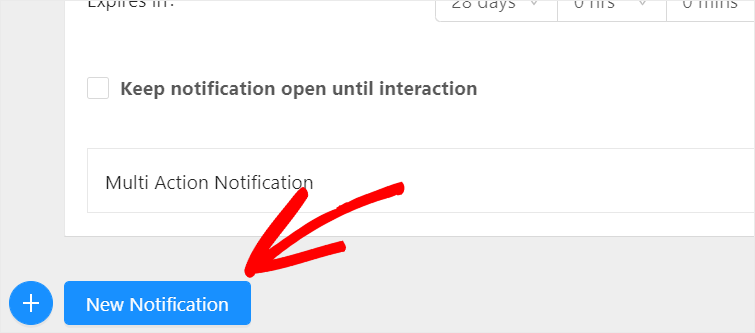
Możesz umieścić tyle alertów uzupełniających, ile chcesz, na swoich plecach w kampanii magazynowej.
Wreszcie na dole kliknij opcję Zapisz i uruchom . Po utworzeniu powiadomienia o powrocie do magazynu zostaniesz przekierowany na stronę Spadek ceny /Alert zapasów , gdzie zobaczysz, że powiadomienie jest aktywne. Możesz wyświetlić szczegóły kampanii, klikając na nią.
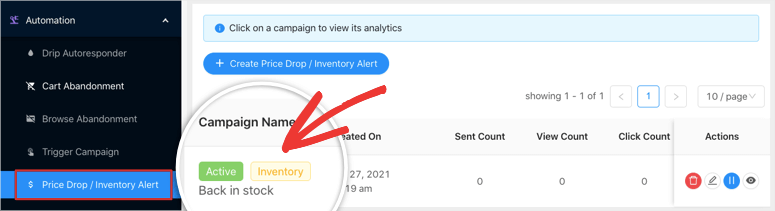
Na następnej stronie zobaczysz warunki i reguły swojej kampanii, a także dane, które pokazują, jak dobrze działa.
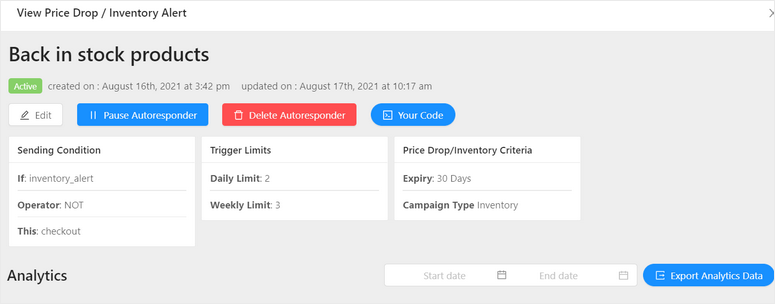
Podczas przewijania w dół zobaczysz procedurę dla każdego powiadomienia utworzonego w tej serii. Możesz także uzyskać statystyki każdego wysłanego powiadomienia.
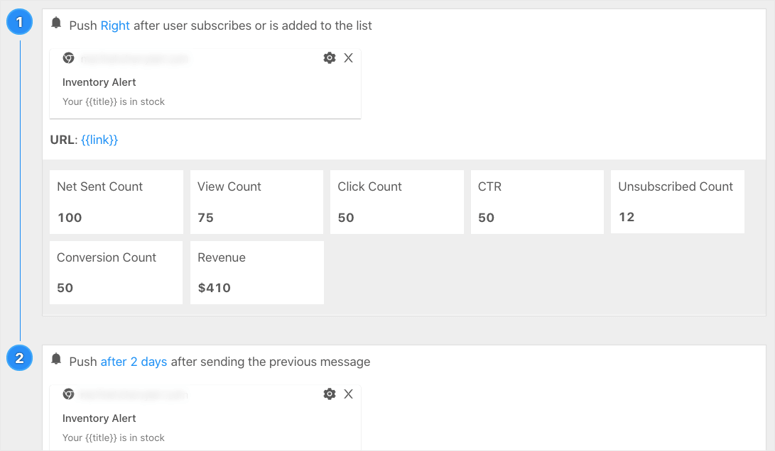
Pomoże Ci to określić, co podoba się Twoim odbiorcom i na co lepiej reaguje. Możesz nawet ocenić popyt na produkty, aby wybrać produkty do uzupełnienia, aby przyciągnąć więcej klientów do swojego sklepu.
I gotowe! Utworzyłeś powiadomienie o przywróceniu zapasów dla Twojego sklepu internetowego. W ten sam sposób można utworzyć więcej powiadomień o wariantach produktów i innych pozycjach magazynowych.
Mamy nadzieję, że ten artykuł okazał się przydatny w nauce, jak łatwo informować klientów, gdy produkt jest ponownie dostępny.
Jeśli chcesz powiadomić klientów, gdy produkt będzie ponownie dostępny, oto kilka dodatkowych opcji dla właścicieli sklepów internetowych:
- OptinMonster : Twórz wyskakujące okienka, wsuwane i pływające paski, aby poinformować wszystkich odwiedzających witrynę, kiedy produkt jest ponownie dostępny. Możesz także użyć reguł kierowania, aby kontrolować, kiedy, gdzie i kto widzi powiadomienie.
- TrustPulse : Twórz spersonalizowane wiadomości, które pojawiają się w nieinwazyjnych wyskakujących okienkach w Twojej witrynie.
- Stały kontakt : skonfiguruj automatyczne wiadomości e-mail z alertami o stanie zapasów, aby powiadamiać klientów, gdy rzeczy są ponownie w magazynie, korzystając z marketingu e-mailowego. Dostępne są gotowe szablony wiadomości e-mail, które pomogą Ci rozpocząć.
Dlaczego nie spróbować swoich sił w generowaniu marketingowych kampanii powiadomień push teraz, gdy wiesz, jak skonfigurować powiadomienia o stanie zapasów? Zwiększy to zaangażowanie, zwiększy przychody i sprawi, że klienci będą wracać po więcej.




